
今天小编就带大家来共同学习微信视频号怎么开通橱窗,希望可以帮助到有需要的小伙伴哦,下面就是详细完整的操作步骤,快跟小编一起来学习一下吧!
微信视频号怎么开通橱窗?微信视频号开通橱窗教程
1、在微信打开视频号后,点击右上角的【人头】图标进入;
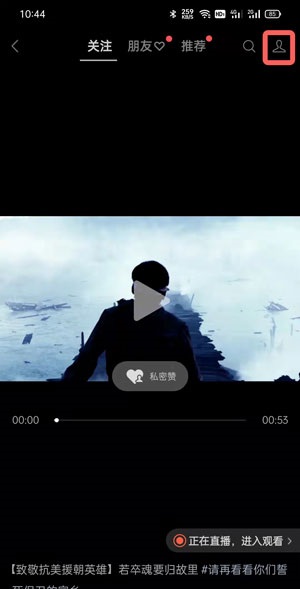
2、在下方找到【创作者服务中心】点击进入;

3、选择【商品橱窗】功能进入添加商品链接;
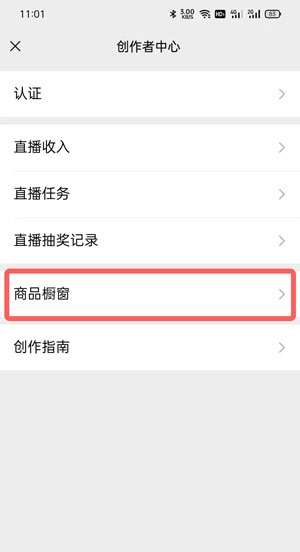
4、点击【从已有商店添加】按钮,从自己开通的小商店中选择商品在视频号中展示;
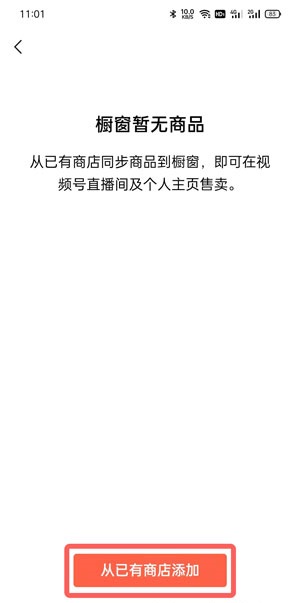
5、选择自己的小商店,如果商店中没有商品,点击这里查看商品上架教程;
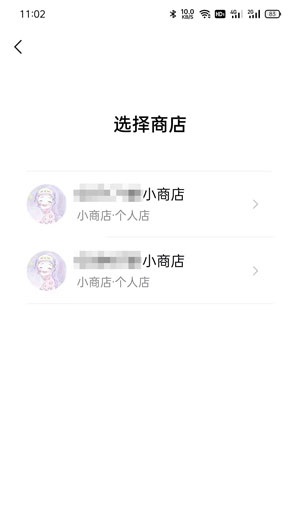
6、最后选择需要上架的商品连接,选中后点击右下角的【加橱窗】。
Tips:如果和下图一样显示“禁止售卖”,点击这里了解禁售商品。


朋友圈有大量精美视频和图片的小伙伴,那在微信视频号如何上传朋友圈视频的呢?下面就来小编这里看下微信视频号上传朋友圈视频方法吧,需要的朋友可以参考下哦。

微信视频号怎么不让好友看?开通视频号之后,该怎么不让好友看到我的视频号发布的视频呢?下面小编给大家带来微信视频号不让好友看教程,一起来看看吧!

微信视频号商店怎么上传商品?很多小伙伴不知道怎么操作,下面小编给大家带来微信视频号小商店上架商品教程,一起来看看吧!

微信视频号怎么删除收藏视频动态?很多小伙伴还不会操作,下面小编给大家介绍微信视频号收藏视频删除方法,一起来看看吧!

微信视频号怎么关闭直播提醒?很多小伙伴还不知道怎么操作,下面小编给大家带来微信视频号提醒关闭教程,一起来看看吧!

朋友圈有大量精美视频和图片的小伙伴,那在微信视频号如何上传朋友圈视频的呢?下面就来小编这里看下微信视频号上传朋友圈视频方法吧,需要的朋友可以参考下哦。

微信视频号怎么不让好友看?开通视频号之后,该怎么不让好友看到我的视频号发布的视频呢?下面小编给大家带来微信视频号不让好友看教程,一起来看看吧!

微信视频号商店怎么上传商品?很多小伙伴不知道怎么操作,下面小编给大家带来微信视频号小商店上架商品教程,一起来看看吧!

微信视频号怎么删除收藏视频动态?很多小伙伴还不会操作,下面小编给大家介绍微信视频号收藏视频删除方法,一起来看看吧!

微信视频号怎么关闭直播提醒?很多小伙伴还不知道怎么操作,下面小编给大家带来微信视频号提醒关闭教程,一起来看看吧!